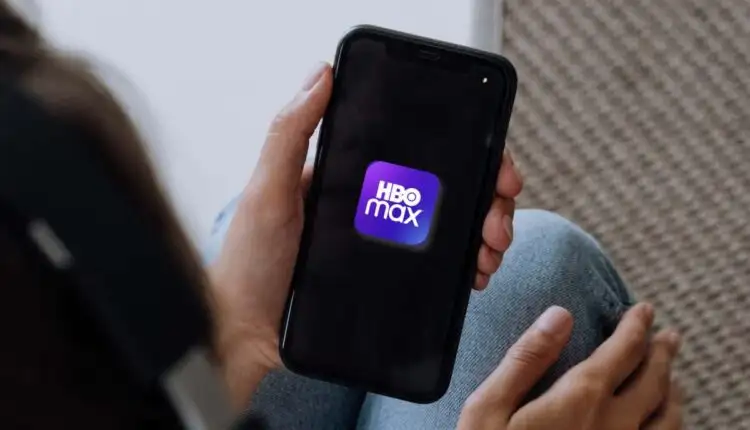Ứng dụng HBO Max không hoạt động? 10 bản sửa lỗi cần thử
Bạn gặp sự cố khi sử dụng ứng dụng HBO Max trên điện thoại thông minh, TV thông minh hoặc hộp / thiết bị phát trực tuyến? Dữ liệu bộ nhớ cache bị hỏng, bộ nhớ thiết bị thấp và máy chủ ngừng hoạt động có thể là những lý do khiến ứng dụng không hoạt động trên thiết bị của bạn.
Không thể phát trực tuyến các chương trình truyền hình yêu thích của bạn là một điều tệ hại, nhưng các bản sửa lỗi dưới đây có thể khắc phục các sự cố của HBO Max. Lưu ý rằng bạn có thể cần thử nhiều giải pháp để khắc phục sự cố trên thiết bị của mình.
Nội dung bài viết
1. Xác minh rằng HBO Max có sẵn ở quốc gia của bạn
HBO Max có sẵn ở các quốc gia được chọn ở Hoa Kỳ, Mỹ Latinh, Châu Âu và Caribê. Kiểm tra danh sách đầy đủ các quốc gia nơi HBO Max có sẵn để phát trực tiếp.
Nếu bạn đang ở ngoài khu vực kinh doanh của HBO Max, ứng dụng sẽ hiển thị thông báo “HBO Max chưa khả dụng ở khu vực của bạn”. HBO Max sẽ không hoạt động nếu dịch vụ không khả dụng ở quốc gia của bạn — mặc dù bạn có thể bỏ qua giới hạn địa lý bằng cách sử dụng Mạng riêng ảo (VPN).
2. Kiểm tra trạng thái máy chủ HBO Max
Bạn có thể gặp sự cố khi phát trực tuyến HBO Max nếu máy chủ của nó không khả dụng hoặc ngoại tuyến. Sử dụng các công cụ giám sát trang web như DownDetector để kiểm tra các vấn đề liên quan đến máy chủ HBO Max.
Chỉ HBO Max mới có thể khắc phục sự cố ngừng hoạt động của máy chủ và đưa dịch vụ phát trực tuyến trở lại trực tuyến. May mắn thay, các sự cố liên quan đến máy chủ được khắc phục ngay lập tức, vì vậy bạn sẽ không phải đợi quá lâu. Liên hệ với HBO Max nếu thời gian ngừng hoạt động của máy chủ kéo dài hàng giờ.
3. Khắc phục sự cố kết nối Internet của bạn
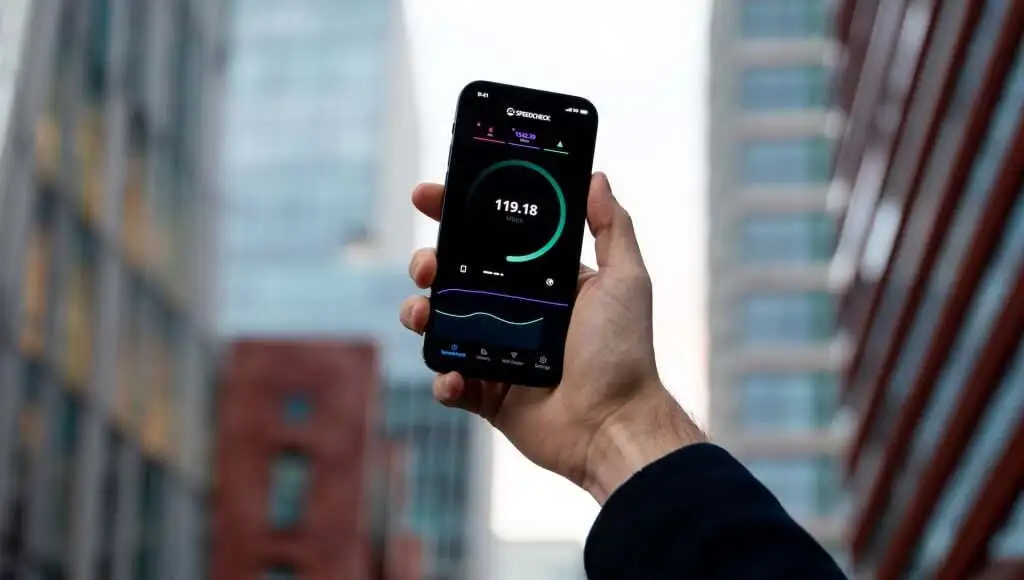
Sự cố với kết nối internet của bạn có thể khiến HBO Max lưu vào bộ đệm video và hiển thị lỗi phát lại.
Nếu bạn không thể phát HBO Max, hãy kiểm tra xem thiết bị của bạn có kết nối internet hay không. Tiếp theo, hãy xác minh rằng tốc độ tải xuống của mạng của bạn đáp ứng các yêu cầu tối thiểu của HBO Max — 5 Mbps đối với video HD hoặc 25 Mbps đối với truyền trực tuyến 4K.
Mở trình duyệt web của bạn, google “kiểm tra tốc độ internet” và chọn Chạy kiểm tra tốc độ trên trang kết quả. Bạn cũng có thể kiểm tra tốc độ internet của mình trên các trang web như Speedtest.net hoặc Fast.com.
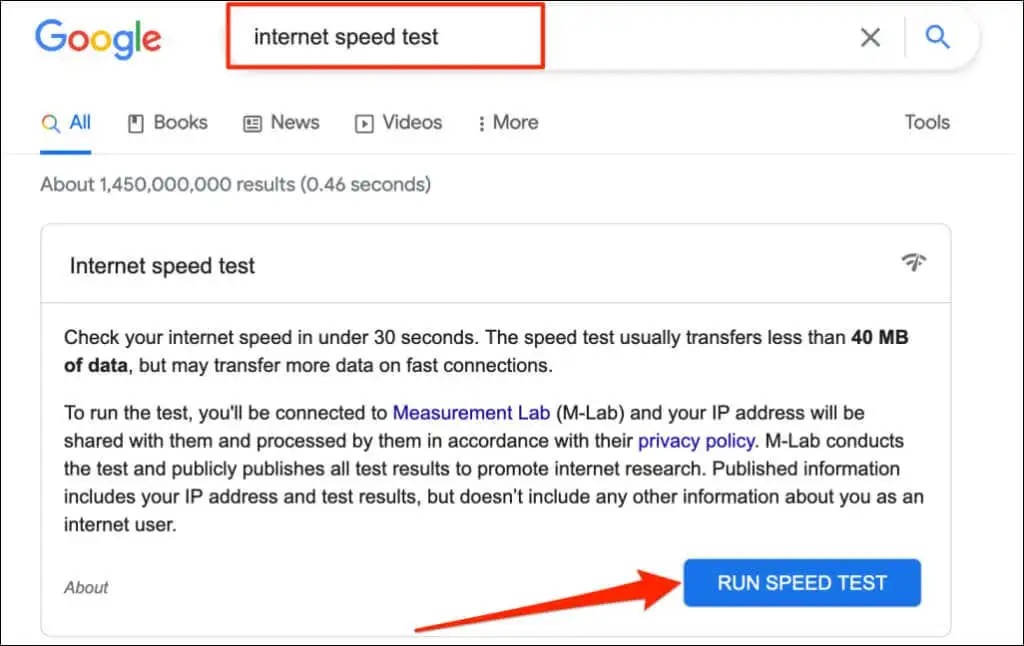
Khởi động lại bộ định tuyến, tắt VPN và ngắt kết nối các thiết bị khác khỏi mạng của bạn có thể tăng tốc độ kết nối.
Kết nối Ethernet thường cung cấp tốc độ truyền nhanh hơn và chất lượng mạng tốt hơn qua Wi-Fi. Sử dụng cáp Ethernet nếu thiết bị phát trực tuyến của bạn hỗ trợ kết nối mạng có dây. Liên hệ với nhà cung cấp dịch vụ internet của bạn nếu sự cố mạng vẫn tiếp diễn.
4. Buộc đóng và mở lại ứng dụng HBO Max
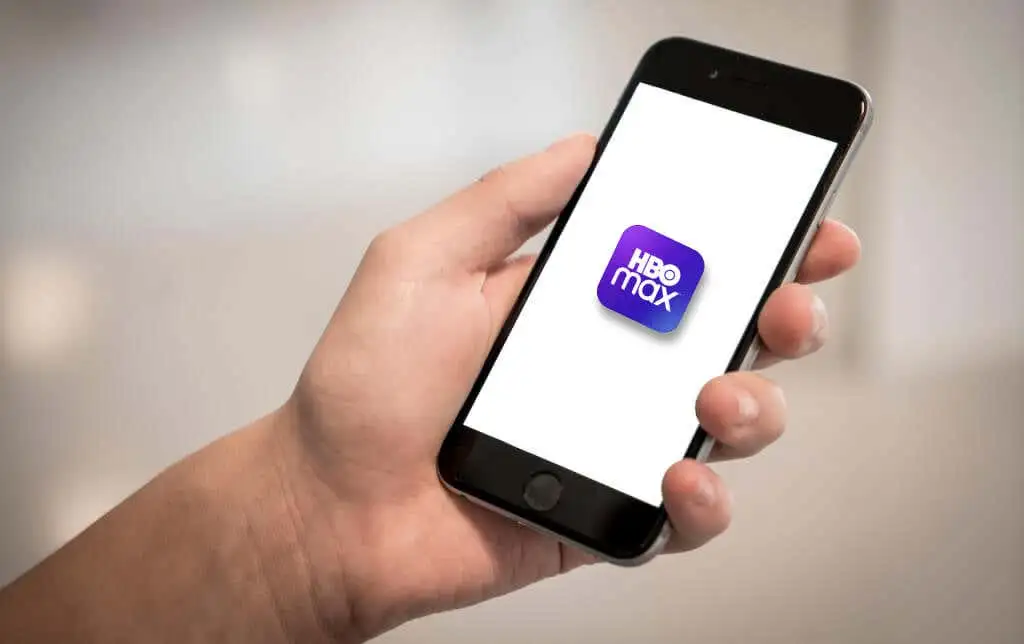
Nếu HBO Max không phản hồi trên thiết bị của bạn, việc buộc đóng ứng dụng có thể làm cho ứng dụng hoạt động trở lại. Buộc thoát khỏi HBO Max, đợi 10-20 giây và mở lại ứng dụng.
Buộc đóng HBO Max trên thiết bị Android
Đi đến Cài đặt > Ứng dụng và thông báo > HBO Maxlựa chọn Buộc đóngvà nhấn ĐƯỢC RỒI.
Buộc đóng HBO Max trên iPhone hoặc iPad
Vuốt lên từ cuối màn hình hoặc nhấn đúp vào nút Màn hình chính để mở Trình chuyển ứng dụng. Tìm HBO Max và vuốt lên trên bản xem trước ứng dụng để đóng nó. Quay lại Màn hình chính hoặc Thư viện ứng dụng của thiết bị của bạn và mở lại HBO Max.
Buộc đóng HBO Max trên Apple TV
Để buộc đóng HBO Max trên Apple TV của bạn, hãy nhấn đúp vào Nút TV trên Apple TV Remote và vuốt lên bản xem trước ứng dụng HBO Max.
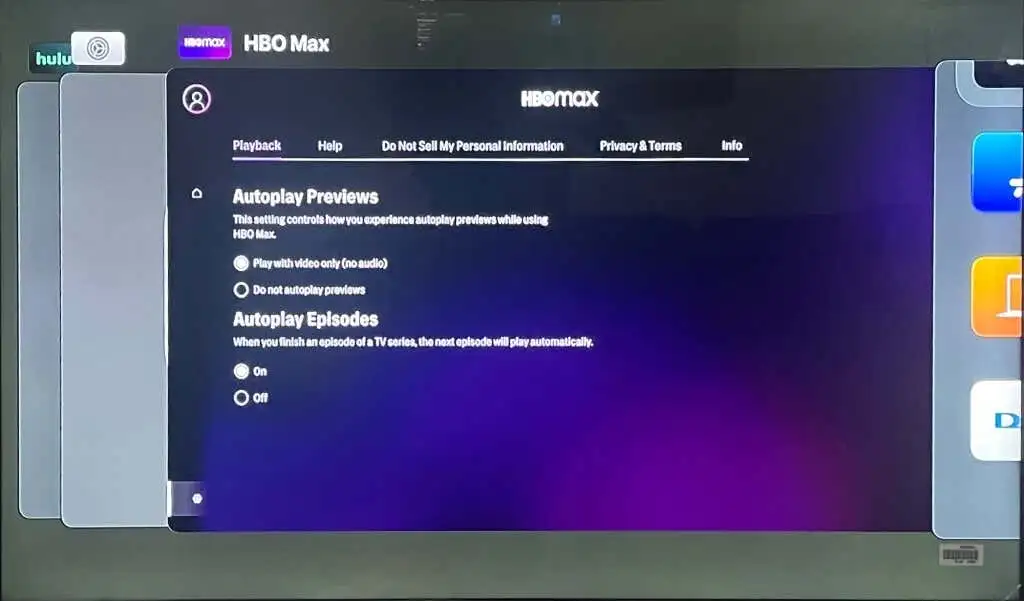
Buộc đóng HBO Max trên thiết bị Fire TV
Hướng tới Cài đặt > Các ứng dụng > Quản lý các ứng dụng đã cài đặt > HBO Max và chọn Bị phải dừng lại.
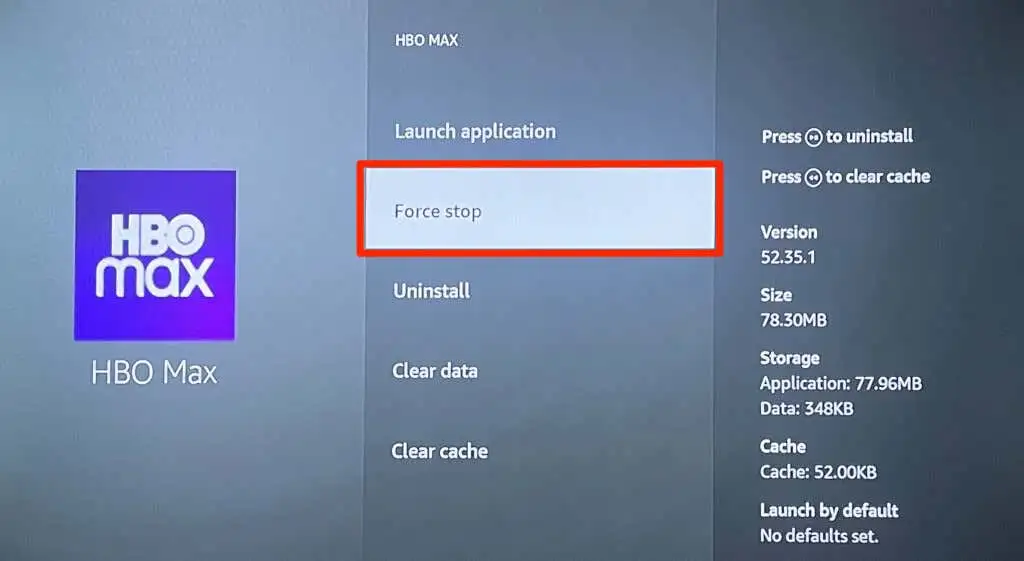
5. Xóa dữ liệu bộ nhớ đệm tối đa của HBO
Xóa bộ nhớ cache của ứng dụng HBO Max có thể khắc phục tất cả các vấn đề ảnh hưởng đến dịch vụ phát trực tuyến trên thiết bị của bạn.
Xóa HBO Max Cache trong Android
Đi đến Cài đặt > Ứng dụng và thông báo > Tất cả ứng dụng (hoặc Thông tin ứng dụng)> HBO Max> Bộ nhớ & bộ nhớ cache và nhấn Xóa bộ nhớ cache.
Trên các thiết bị Fire TV, hãy đi tới Cài đặt > Các ứng dụng > Quản lý các ứng dụng đã cài đặt > HBO Max và chọn Xóa bộ nhớ cache.
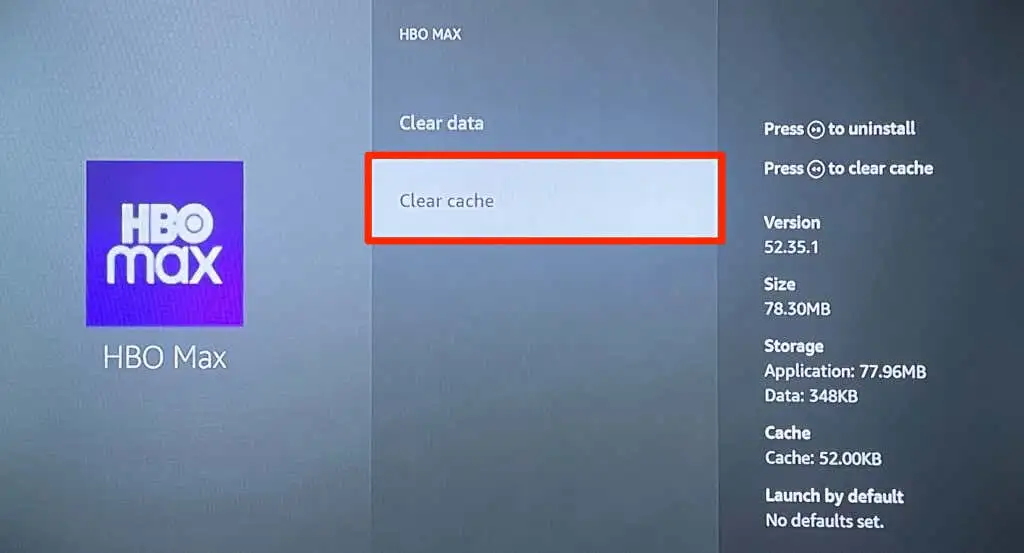
Bộ đệm ẩn của trình duyệt bị hỏng và các tiện ích mở rộng xấu / không tương thích được coi là nguyên nhân ngăn trình duyệt web tải HBO Max. Nếu bạn phát trực tuyến HBO Max qua máy tính, hãy xóa bộ nhớ cache của trình duyệt và tắt hoặc gỡ cài đặt các tiện ích mở rộng được cài đặt gần đây. Nếu sự cố vẫn tiếp diễn, hãy khởi động lại trình duyệt web của bạn — tắt tất cả các tiện ích mở rộng — và tải lại HBO Max.
6. Đóng các ứng dụng khác
Bộ nhớ máy thấp sẽ khiến HBO Max chạy chậm hoặc không mở được. Đóng các ứng dụng bạn không sử dụng là một cách dễ dàng để giải phóng bộ nhớ để HBO Max hoạt động trơn tru.
7. Cập nhật HBO Max
Bạn có thể có phiên bản ứng dụng lỗi thời hoặc bị lỗi. Nếu thiết bị của bạn không tự động cập nhật ứng dụng, hãy mở cửa hàng ứng dụng và cập nhật HBO Max lên phiên bản mới nhất.
8. Khởi động lại thiết bị của bạn

Tăng tốc thiết bị của bạn có thể giải quyết các sự cố hệ thống và lỗi ứng dụng. Tắt nguồn thiết bị của bạn, đợi 10-20 giây để thiết bị tắt và bật lại. Mở HBO Max trước bất kỳ ứng dụng nào khác và kiểm tra xem bạn có thể phát trực tuyến nội dung hay không.
9. Cập nhật thiết bị của bạn
Bản cập nhật hệ điều hành có thể khắc phục sự cố khiến HBO Max và các ứng dụng khác hoạt động không đúng trên thiết bị của bạn. Kết nối thiết bị phát trực tuyến của bạn với Internet và kiểm tra các bản cập nhật phần mềm mới.
10. Cài đặt lại HBO Max
Nếu bản cập nhật hệ điều hành không giúp HBO Max hoạt động bình thường, hãy gỡ cài đặt ứng dụng và khởi động lại thiết bị của bạn. Cài đặt lại HBO Max và kiểm tra xem bạn có thể sử dụng ứng dụng phát trực tuyến hay không.
HBO Max được khôi phục
Các bản sửa lỗi này rất đơn giản và chúng sẽ giúp ứng dụng HBO Max hoạt động trở lại. Báo cáo sự cố cho HBO Max hoặc nhà sản xuất thiết bị của bạn nếu ứng dụng phát trực tuyến vẫn hoạt động sai.